| 主机参考:VPS测评参考推荐/专注分享VPS服务器优惠信息!若您是商家可以在本站进行投稿,查看详情!此外我们还提供软文收录、PayPal代付、广告赞助等服务,查看详情! |
| 我们发布的部分优惠活动文章可能存在时效性,购买时建议在本站搜索商家名称可查看相关文章充分了解该商家!若非中文页面可使用Edge浏览器同步翻译!PayPal代付/收录合作 |
阿里云 SSL 证书服务支持下载 SSL 证书并安装在 IIS 服务器上,让您的 IIS 服务器支持 HTTPS 安全访问。本文介绍在 IIS 服务器上安装证书的具体操作。
前提条件
1、IIS 服务器已经安装完毕,并且在你的 IIS 服务器上打开了 443 端口(HTTPS 服务的默认端口)。
2、OpenSSL 工具已安装。
3、IIS 服务器所需的证书文件已下载。
阐明
申请证书时,需要选择系统自动创建CSR。如果您选择手动创建 CSR,则不会生成证书文件。在需要选择另一台服务器下载.crt证书文件后,使用openssl命令将.crt文件的证书转换为.pfx格式。
操作步骤
1、登录阿里云SSL证书控制台。
2、在SSL证书页面,找到需要下载的证书实例,点击证书卡片右下角的下载

3、找到IIS服务器类型,点击右侧操作栏中的下载,将IIS版本证书压缩包下载到本地。
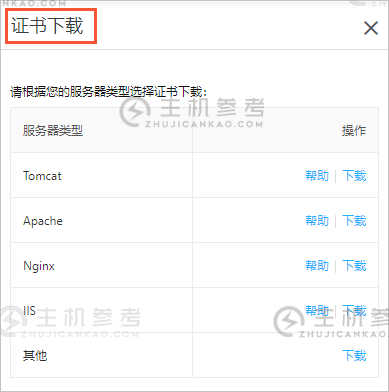
4、将下载并保存的IIS证书文件解压到本地。您会看到文件中有一个证书文件(带有.pfx 后缀或文件类型)和一个密钥文件(带有.txt 后缀或文件类型)。
注意每次下载证书都会生成一个新的密码,密码只和本次下载的证书匹配。如果您需要更新证书文件,还要更新匹配的密码文件。
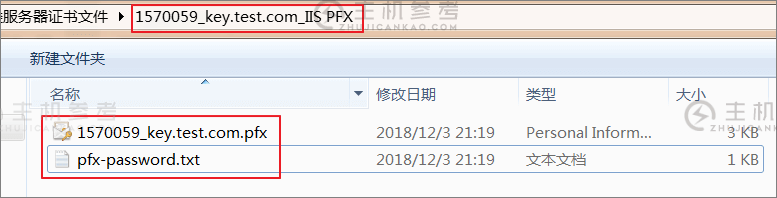
5、在 IIS 服务器控制台中导入您解压的 IIS 证书文件。
1)在安装了 IIS 服务器的 Windows 系统上,单击开始 > 运行 > MMC 打开控制台。
2)单击文件>添加/删除管理单元打开添加/删除管理单元对话框。
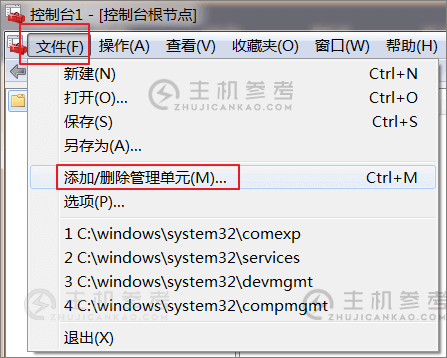
3)在可用管理单元列表中选择证书,单击添加以选择计算机帐户。然后点击下一步,完成本地计算机(运行此控制台的计算机)的选择。
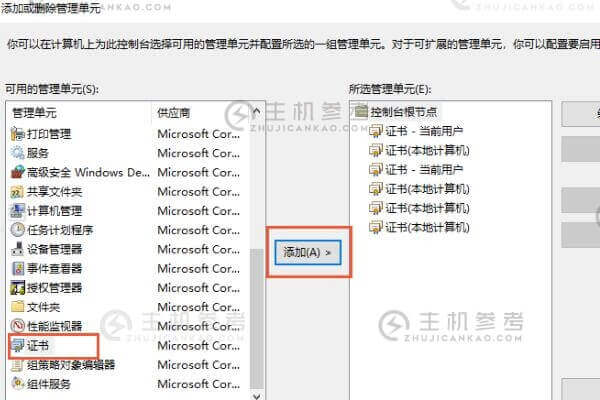
4)点击控制台左侧导航栏控制台根节点下的证书,打开证书树列表。
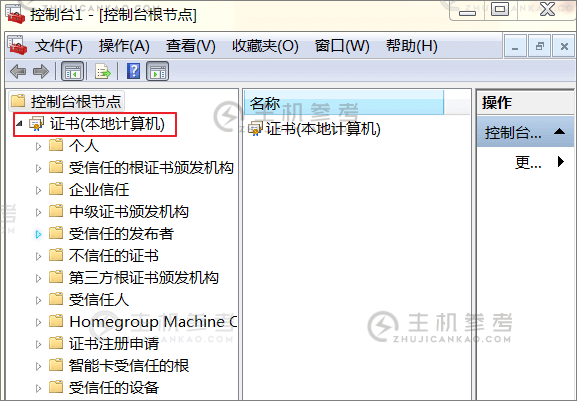
5)在个人上下文菜单中选择所有任务>导入以打开证书导入向导对话框,然后单击下一步。
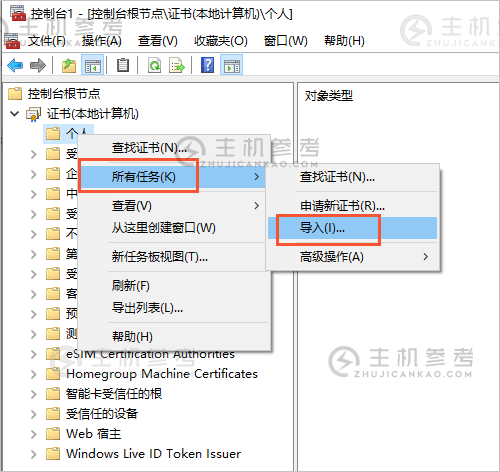
6)在“要导入的文件”页面上,单击“浏览”以导入下载的 PFX 格式证书文件,然后单击“下一步”。
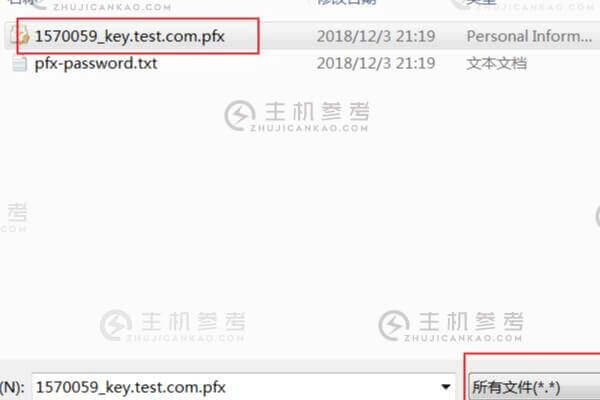
注意 导入证书文件时,在文件名右侧的文件类型列表中选择所有文件类型。
7)在证书密钥文件中输入密码,然后单击下一步。
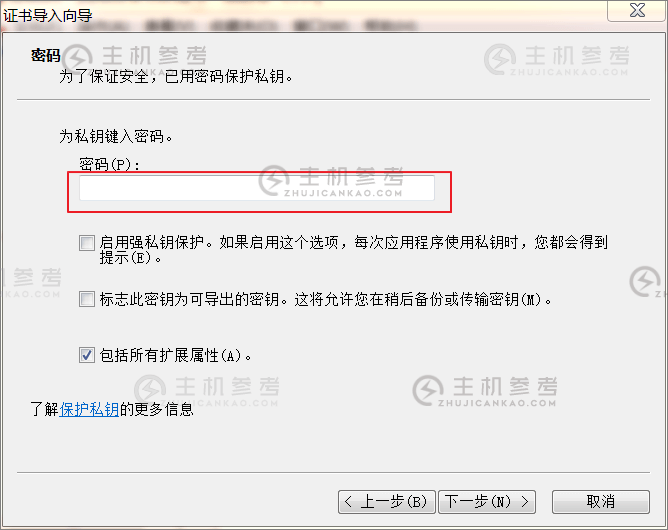
您可以打开下载的IIS证书文件中的pfx-password .txt文件查看证书密码。输入证书密钥
8)选择根据证书类型自动选择证书存储,点击下一步完成证书的导入。
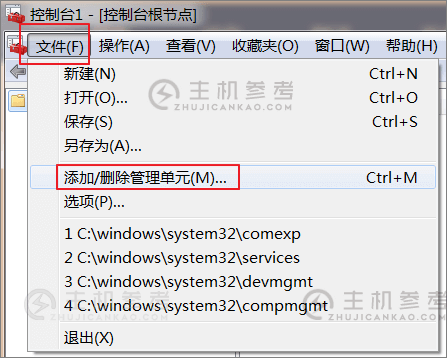
6、分配服务器证书。
打开 IIS 8.0 管理器面板,导航到要安装证书的站点,然后单击绑定。
在网站绑定对话框中单击添加 > 选择 https 类型 > 端口选择 443 > 导入的 IIS 证书名称 > 确定。
注意默认SSL端口为443端口,请勿修改。如果使用不同的端口(如8443端口),访问网站时必须输入https://www.domain.com:8443。
跟进
证书安装完成后,您可以通过登录证书绑定的域名来验证证书是否安装成功。
https://domain name #domain name替换成证书绑定的域名。
如果网页地址栏出现小锁,则表示证书安装成功。
在服务器上部署DV SSL和OV SSL数字证书后,当您的浏览器访问网站时,会显示如下效果: DV/OV证书安装效果图
![]()
安装证书后,如果无法通过https正常访问网站,需要确认安装证书的服务器的443端口是否被其他工具打开或阻塞。如果您使用的是阿里云ecs服务器,请到ECS控制台的安全组页面配置443端口释放。
这几篇文章你可能也喜欢:
- 在Nginx或Tengine服务器上安装证书的操作步骤
- Tomcat如何部署SSL证书?CentOS系统Tomcat 8.5或9部署SSL证书的操作方法
- Jetty服务器上如何安装SSL证书?Jetty服务器安装SSL证书的操作步骤
- 如何在Apache服务器上安装SSL证书?SSL证书安装的操作步骤
本文由主机参考刊发,转载请注明:在IIS服务器上安装SSL证书的详细操作步骤 https://zhujicankao.com/68499.html
 主机参考
主机参考















评论前必须登录!
注册